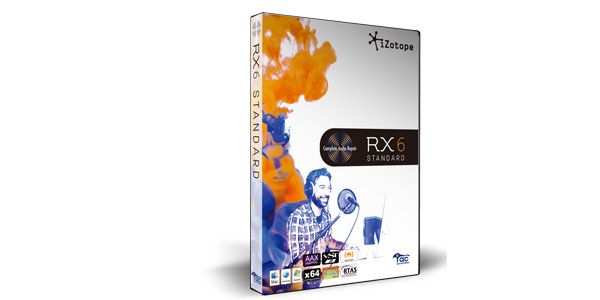みなさんこんにちは。サウンドハウス営業の高瀬です。
突然ですが、私、DTMブログ始めます!
その名も、
「The DTM J」!!
何を隠そう、サウンドハウス企画バンド「The Carbon J」のプロデューサーJとは私のことです!
■サウンドハウス企画バンド「The Carbon J」
このブログでは私が普段の楽曲制作やDTMで使用しているプラグインやソフトウェアをご紹介していきます。
記念すべき第一回目のテーマはこちら!
iZotope / RX 6です!
※つい先日最新のRX7がリリースされました。
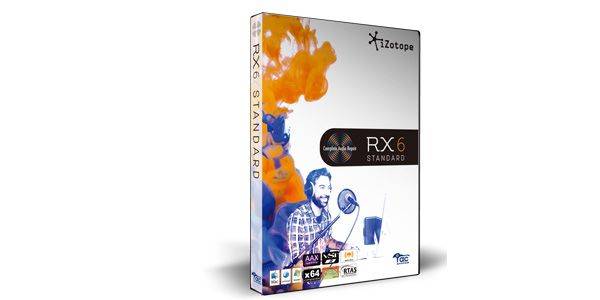
1. RX6とは
一言で言ってしまうと「ノイズ除去ソフトウェア」です。
楽曲制作やレコーディングの際に切り離せない課題となるのが、「ノイズ対策」「ノイズ除去」です。
せっかくいいテイクが録音できたのに、ノイズが入っていたために泣く泣く録り直し…という悲しい体験。みなさんも一度はしたことあるんじゃないでしょうか?私は何度もあります(泣)
しかーし!このRX6があれば!録音したテイクはそのままに、特定のノイズだけを除去、または、緩和することができるのです!す、すごい。。。
また、レコーディング以外にもライブ映像やライブ音源、TVや映画撮影ロケの音声修正など様々な現場で使用されているプロ御用達のソフトウェアなのです!
※RX6にはElemetns、Standard、Adavancedの3つのクラスが用意されています。
それぞれに含まれている機能と価格が異なります。
詳細は、特集ページに掲載されている比較表をご覧ください。
■iZotope RX6 特集ページ
2. リップノイズとは
それでは楽曲を使用して実際にRX6でどのようにノイズを取り除くのかご紹介します。今回除去するノイズの種類は「リップノイズ」です。
ボーカルやナレーション録りの際に発生する「ピチャッ」「クチャッ」という耳障りなノイズのことですね。
口の構造上避けられない音ではありますが、この音が入っていると不快に感じることが多いです。
しかし、歌い手に「リップノイズが出ないように歌って!」なんて伝えたら、意識してしまって理想的なボーカルテイクはとても期待できないですよね。
演者には余計なことを考えることなく、気持ちよく、想いの込められた歌を歌ってほしいものです。
だからこそ!RX6が大活躍するのです。
3. 使用楽曲
♪明日、天気になあれ
※こちらは私がプライベートで活動している「葵」というユニットの楽曲です。
レコーディング時、Aメロで理想的なリップノイズが発生していたため、今回題材曲として使用しました(笑)
4. RX6でリップノイズを除去してみよう!
まず、事前にノイズを除去したいボーカルのオーディオファイルのみを用意しておきます。
歌詞と歌詞の継ぎ目のブレス(息継ぎ)で「プチャッ」というリップノイズが発生しているのがわかりますね。
伴奏と合わせると下記のような感じになります。
リバーブがかかると余計にリップノイズが気になりますね。
それではいよいよ、RX6をスタンドアロンで立ち上げます。
(※StandardとAdvancedはプラグインでも使用できますが、動作が重たくなってしまうので、スタンドアロンでの使用がお奨めです)
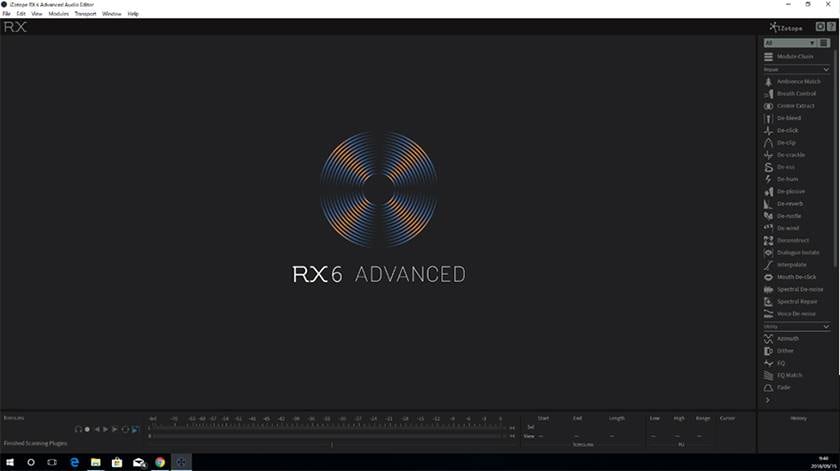
左上のFileからOpenを選択。
修正したいオーディオファイルを選択します。
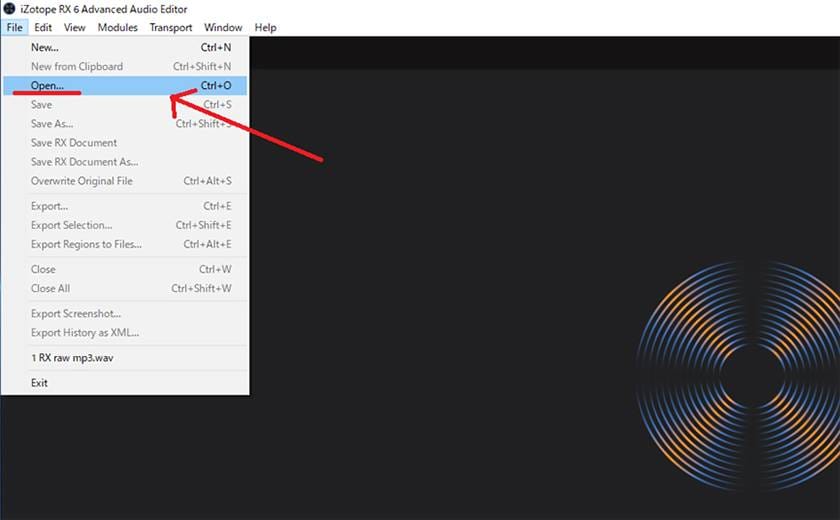
ファイルを読み込むと下記のような画面が表示されます。
この時点で「うおおお!かっこいい!!!」となるのは私だけでしょうか(笑)
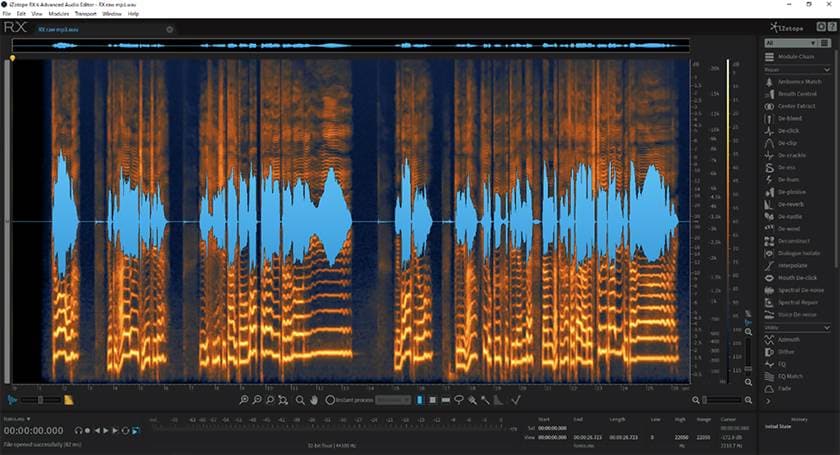
リップノイズ除去に対応する「Mouth De-click」を右のウィンドウから選びます。下記のようなウィンドウが現れます。
※Mouth De-clickはRX6 StandardとAdvancedにバンドルされています。Elementsにはバンドルされていません。ご注意ください。
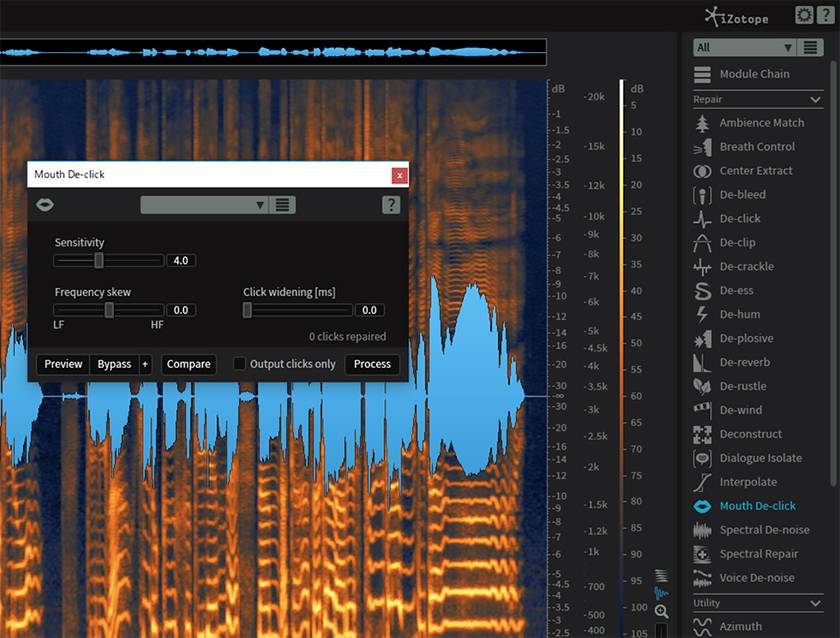
各設定値を調整していきます。
Sensitivity:信号内のマウスクリック(ノイズ)を感知する感度を調整します。
Frequency skew:クリック(ノイズ)の検出と除去のターゲットとなる帯域を決めます。
Click widening:検出されたクリックに対し、修正する周囲の幅を広くします。
上記を見て「なんかむずかしそう・・・」となってしまった方。心配は無用です!
プリセットが用意されています!今回はReduce Smacks(直訳:舌打ちを減らす)を使用します。
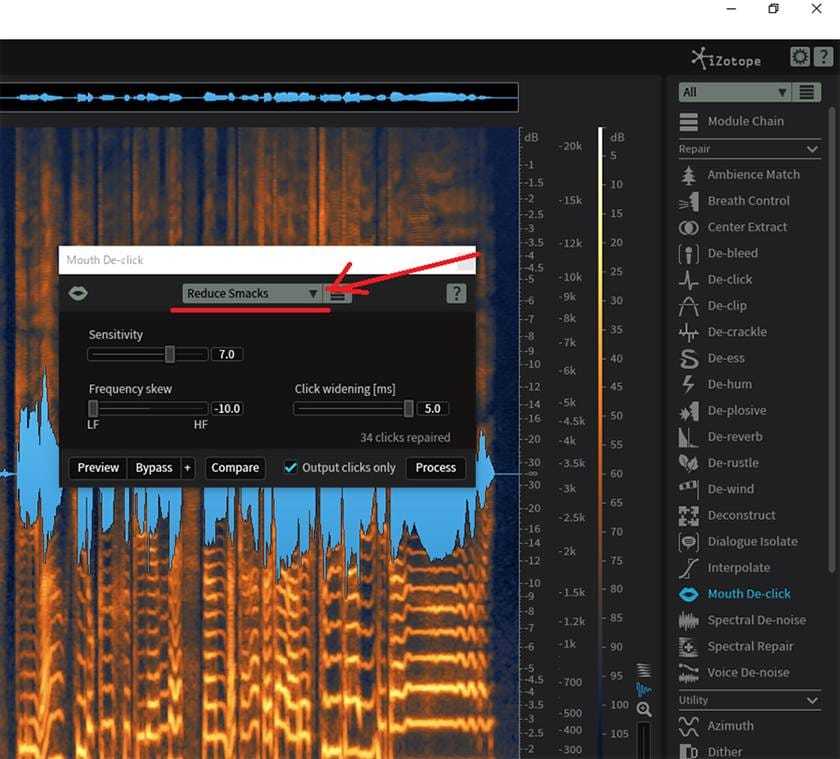
さて、ここでRX6 のすんごい機能をご紹介しましょう!
ウィンドウ右下に「Output clicks only」というチェックボックスがありますよね。
ここにチェックを入れて左下のPreviewボタンを押すと…
この通り!!
なんと検出したクリック(ノイズ)だけを鳴らしてくれるんです。
これを聞きながら除去したいクリック(ノイズ)を探し、各設定値を最終調整していきます。
設定値が決まったら、右下のProcessボタンを押すと、下記のように処理を始めます。
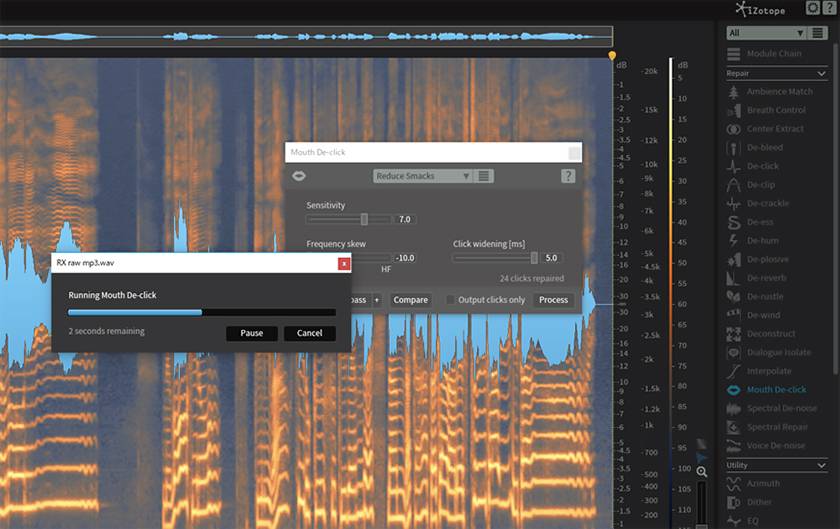
処理が完了したら、Save As(名前をつけて保存)でファイルを保存して終了です!
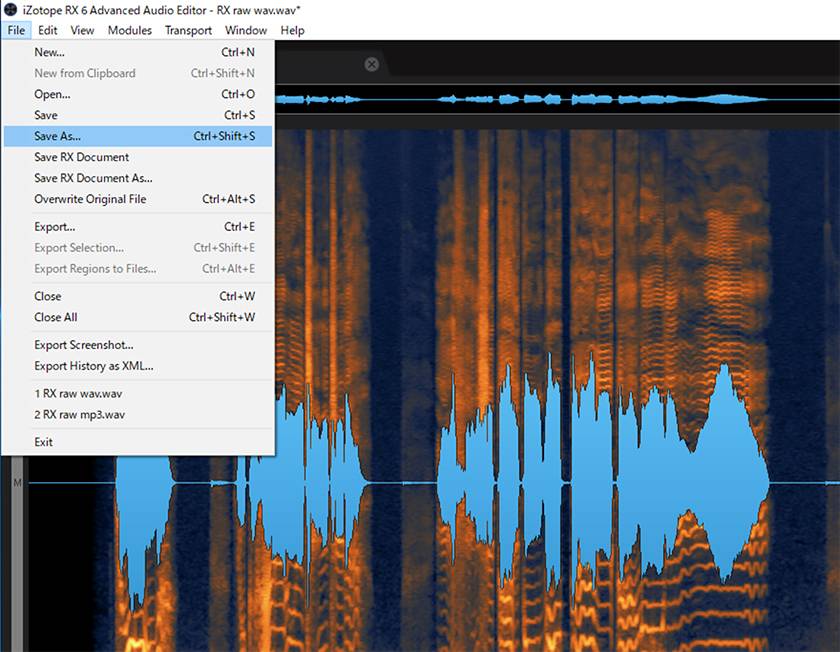
えっこんなにシンプルで簡単にできるんですか!すごくないですか!
さて、それでは修正後のオーディオファイルを聞いてみましょう!
こちらは修正後オーディオファイル伴奏付きです。
いかがですか?耳障りだった息継ぎの際の「プチャッ」という音がかなり低減されていますよね?すごいっっっ!!!!
RXが登場する前は以下のような方法でリップノイズに対応していましたが、それぞれデメリットがありました。
・ブレス(息継ぎ)を消す→息継ぎの無い歌は躍動感が出ない。
・波形を鉛筆で直す→波形を拡大して、手作業で行うため時間と手間がかかる。
こんなに簡単にリップノイズを除去し、大事な息継ぎだけきちんと残してくれるRX6本当に素晴らしいですよね!!
5. まとめ
いかがでしょうか?こんなに簡単に、そして綺麗にリップノイズを取り除いてくれるとは…驚きを隠せません。今回はリップノイズの除去を例にご紹介しましたが、他にも「ハムノイズ」、「ドンカマノイズ」、「吹かれノイズ」などあらゆるノイズに対応する機能がRXには搭載されています。
よくRXを表現する例えとして、「音楽版のPhotoshopのようだ」と言われますが、今回使用してみてまさにその通りだなと思いました。視覚的にノイズを捉え、それを取り除く。こんなことができる日が来るとは…未来キタ。
ノイズやクリップなどでお困りのみなさんは一度試してみてはいかがでしょうか?
それでは、今回はこの辺で!The DTM J其の二をお楽しみに!